آدرس IP (Internet Protocol) یکی از مهمترین مولفههای شبکه است که برای شناسایی دستگاهها در شبکه استفاده میشود. به طور کلی، آدرس IP به دو نوع تقسیم میشود: IP پویا (Dynamic IP) که به صورت موقت از سوی DHCP سرور به دستگاه اختصاص داده میشود و IP ثابت لینوکس (Static IP) که به صورت دائمی توسط کاربر یا مدیر شبکه تنظیم میشود. استفاده از IP ثابت بهویژه در سرورها و دستگاههایی که نیاز به دسترسی پایدار و همیشگی به شبکه دارند، بسیار رایج است.
در این مقاله، آموزش کامل پیکربندی IP ثابت بر روی سیستمعامل لینوکس را بررسی میکنیم. این آموزش شامل مراحل دستی تنظیم IP ثابت، ابزارهای مورد نیاز، و نکات مهم امنیتی است. همچنین به بررسی تفاوتهای بین IP ثابت و پویا و موارد استفاده هر یک خواهیم پرداخت.
بخش 1: تفاوتهای بین IP ثابت و IP پویا
پیش از شروع به پیکربندی IP ثابت، باید به تفاوتهای بین این دو نوع آدرسدهی بپردازیم.
- IP پویا (Dynamic IP): IP پویا توسط DHCP سرور به دستگاههای شبکه اختصاص داده میشود. این آدرسها موقتی هستند و پس از مدت زمانی تغییر میکنند. از این نوع آدرسها بیشتر برای دستگاههای خانگی، موبایلها، و لپتاپها استفاده میشود.
- IP ثابت (Static IP): IP ثابت توسط کاربر یا مدیر شبکه به دستگاه داده میشود و تغییر نمیکند، مگر اینکه به صورت دستی تنظیمات آن تغییر کند. این نوع آدرس برای سرورها، پرینترها، دوربینهای امنیتی و سایر دستگاههایی که نیاز به دسترسی دائمی دارند، استفاده میشود.

بخش 2: چرا به IP ثابت نیاز دارید؟
استفاده از IP ثابت بهویژه در مواقعی که نیاز به دسترسی پایدار و ثابت به دستگاه وجود دارد، بسیار مفید است. در اینجا به چندین دلیل اصلی برای استفاده از IP ثابت اشاره میکنیم:
- مدیریت سرورها: اگر سرور وب یا دیتابیس دارید، استفاده از IP ثابت اهمیت بسیاری دارد. این امر به کاربران اجازه میدهد که به صورت پایدار و مداوم به سرور دسترسی داشته باشند.
- پیکربندی دسترسی از راه دور: وقتی که میخواهید از طریق پروتکلهایی مانند SSH یا FTP به سیستم از راه دور دسترسی داشته باشید، IP ثابت باعث میشود که آدرس همیشه یکسان باشد و نیاز به پیگیری تغییرات آدرس نداشته باشید.
- امنیت شبکه: با استفاده از IP ثابت، میتوانید تنظیمات امنیتی بهتری مانند فایروالها و فیلترهای دسترسی پیادهسازی کنید و فقط به دستگاههای مشخصی اجازه دسترسی به شبکه بدهید.
بخش 3: پیکربندی IP ثابت در لینوکس
در این بخش، نحوه پیکربندی IP ثابت در چند توزیع محبوب لینوکس مانند Ubuntu، Debian، CentOS و Fedora را بررسی خواهیم کرد.
1. تنظیم IP ثابت در Ubuntu و Debian
در توزیعهای مبتنی بر Debian مانند Ubuntu، فایلهای تنظیمات شبکه در دایرکتوری /etc/netplan/ قرار دارند. برای پیکربندی IP ثابت در این سیستمها مراحل زیر را انجام دهید:
مرحله 1: یافتن نام رابط شبکه ابتدا باید نام رابط شبکه را که قصد تنظیم آن را دارید پیدا کنید. برای این کار دستور زیر را در ترمینال اجرا کنید:
ip a
در خروجی این دستور، لیستی از تمامی رابطهای شبکه نمایش داده میشود. برای مثال، ممکن است نام رابط شبکه enp0s3 باشد.
مرحله 2: ویرایش فایل پیکربندی netplan پس از یافتن نام رابط شبکه، فایل پیکربندی netplan را که در دایرکتوری /etc/netplan/ قرار دارد، ویرایش کنید. برای مثال:
sudo nano /etc/netplan/01-netcfg.yaml
در این فایل، تنظیمات شبکه به صورت YAML نوشته میشود. برای تنظیم IP ثابت، ساختار زیر را به فایل اضافه یا ویرایش کنید:
network:
version: 2
renderer: networkd
ethernets:
enp0s3:
dhcp4: no
addresses:
- 192.168.1.100/24
gateway4: 192.168.1.1
nameservers:
addresses:
- 8.8.8.8
- 8.8.4.4
توضیحات:
addresses: آدرس IP ثابت خود را در این قسمت وارد کنید (برای مثال192.168.1.100/24).gateway4: آدرس دروازه (Gateway) شبکه شماست.nameservers: سرورهای DNS مورد استفاده شما.
مرحله 3: اعمال تغییرات پس از ذخیره فایل، برای اعمال تغییرات دستور زیر را اجرا کنید:
sudo netplan apply
پس از اجرای این دستور، IP ثابت شما پیکربندی شده و میتوانید اتصال شبکه را بررسی کنید.
2. تنظیم IP ثابت در CentOS و Fedora
در توزیعهای CentOS و Fedora، فایلهای پیکربندی شبکه در مسیر /etc/sysconfig/network-scripts/ قرار دارند. برای پیکربندی IP ثابت در این توزیعها مراحل زیر را دنبال کنید:
مرحله 1: یافتن نام رابط شبکه برای یافتن نام رابط شبکه از دستور زیر استفاده کنید:
ip a
مرحله 2: ویرایش فایل پیکربندی شبکه پس از یافتن نام رابط، فایل پیکربندی مرتبط با آن را ویرایش کنید. این فایلها به صورت ifcfg-<interface> نامگذاری میشوند. برای مثال:
sudo nano /etc/sysconfig/network-scripts/ifcfg-enp0s3
در این فایل، تنظیمات زیر را برای IP ثابت اعمال کنید:
DEVICE=enp0s3
BOOTPROTO=none
ONBOOT=yes
IPADDR=192.168.1.100
PREFIX=24
GATEWAY=192.168.1.1
DNS1=8.8.8.8
DNS2=8.8.4.4
توضیحات:
DEVICE: نام رابط شبکه.BOOTPROTO: این مقدار بایدnoneباشد تا DHCP غیرفعال شود.IPADDR: آدرس IP ثابت که قصد تنظیم آن را دارید.GATEWAY: دروازه شبکه.DNS1وDNS2: سرورهای DNS.
مرحله 3: راهاندازی مجدد شبکه پس از ذخیره فایل، برای اعمال تغییرات، دستور زیر را اجرا کنید:
sudo systemctl restart network
این دستور سرویس شبکه را مجدداً راهاندازی میکند و تنظیمات IP ثابت اعمال میشود.
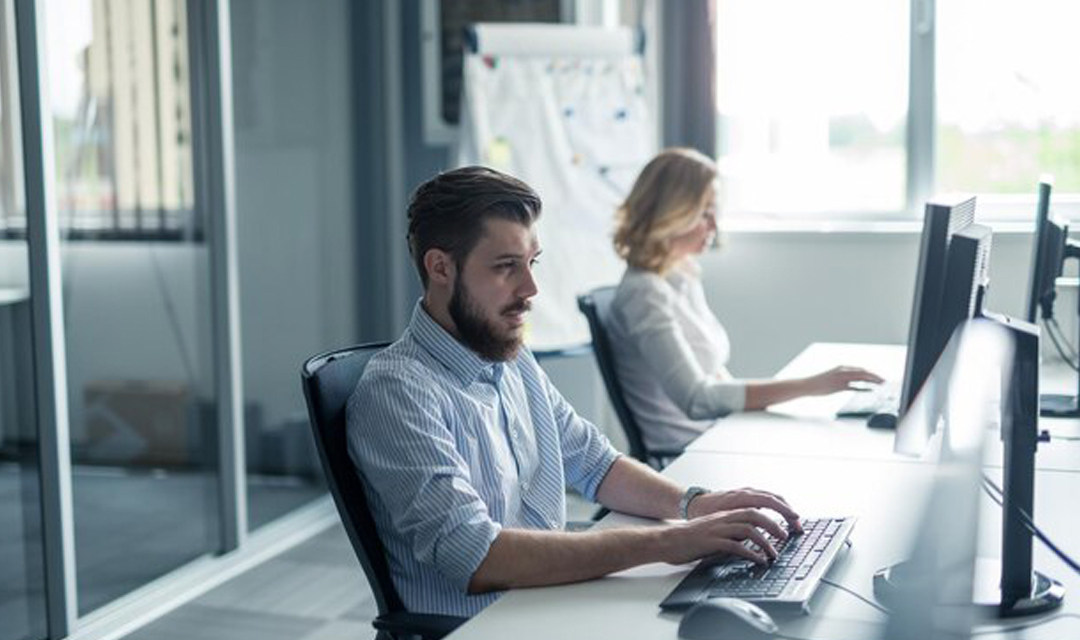
بخش 4: بررسی پیکربندی و مشکلات رایج
پس از پیکربندی IP ثابت، باید مطمئن شوید که تنظیمات به درستی اعمال شدهاند و سیستم شما به شبکه متصل است.
1. بررسی اتصال به شبکه
برای اطمینان از اینکه تنظیمات IP ثابت به درستی انجام شده است، میتوانید از دستور ping برای تست اتصال به اینترنت یا سرورهای داخلی شبکه استفاده کنید. به عنوان مثال:
ping 8.8.8.8
این دستور اتصال شما را به سرور DNS گوگل بررسی میکند. اگر پاسخ دریافت کردید، اتصال شما موفقیتآمیز بوده است.
2. بررسی آدرس IP
برای اطمینان از اینکه IP ثابت به درستی تنظیم شده است، از دستور زیر استفاده کنید:
ip a
در خروجی این دستور، باید آدرس IP ثابتی که تنظیم کردهاید را در رابط شبکه خود مشاهده کنید.
3. مشکلات رایج و راهحلها
- قطع شدن اتصال شبکه: اگر پس از تنظیم IP ثابت، شبکه قطع شد، اطمینان حاصل کنید که آدرس IP، دروازه و DNS به درستی تنظیم شده باشند. همچنین، مطمئن شوید که IP شما با هیچ دستگاه دیگری در شبکه تداخل نداشته باشد.
- عدم دسترسی به اینترنت: اگر به اینترنت دسترسی ندارید، ممکن است مشکل از تنظیمات دروازه یا DNS باشد. مجدداً این مقادیر را بررسی کنید و از معتبر بودن آنها اطمینان حاصل کنید.
بخش 5: نکات امنیتی در پیکربندی IP ثابت
استفاده از IP ثابت ممکن است باعث شود که دستگاه شما به هدف حملات سایبری تبدیل شود. برای افزایش امنیت سیستم خود، میتوانید اقدامات زیر را انجام دهید:
- استفاده از فایروال: حتماً از فایروال برای محدود کردن دسترسی به پورتهای حساس سیستم استفاده کنید. لینوکس ابزارهای فایروال قدرتمندی مانند
ufwوiptablesدارد که به راحتی قابل پیکربندی هستند. - محدود کردن دسترسی به IPهای خاص: اگر تنها میخواهید از IPهای مشخصی به سرور خود دسترسی داشته باشید، میتوانید از ابزارهای مدیریتی مانند
iptablesیا تنظیمات فایروال برای محدود کردن دسترسی استفاده کنید. - نظارت بر ترافیک شبکه: ابزارهایی مانند
tcpdumpوWiresharkمیتوانند به شما در نظارت و تحلیل ترافیک شبکه کمک کنند. با این ابزارها میتوانید حملات احتمالی یا رفتارهای مشکوک را شناسایی کنید.
بخش 6: جمعبندی
در این مقاله، با مراحل پیکربندی IP ثابت در توزیعهای مختلف لینوکس آشنا شدیم. IP ثابت به دلیل مزایایی مانند پایداری، امنیت بیشتر و مدیریت سادهتر شبکه، بهویژه در سرورها و دستگاههای شبکهای استفاده گستردهای دارد. هرچند تنظیم این نوع آدرسدهی نیاز به دقت دارد و ممکن است مشکلاتی مانند تداخل IP یا قطع اتصال به وجود آید، اما با رعایت اصول امنیتی و انجام مراحل بهدرستی میتوانید از مزایای آن بهرهمند شوید.

